Úvod
Aplikace Hromadný zápis známek a zápočtů slouží vyučujícím a uživatelům s rolí katedra k hromadnému vkládání hodnocení zkoušek a zápočtů. Aplikace je alternativou k možnosti vkládat hodnocení ručně pomocí webového formuláře. Oba možné způsoby vkládání hodnocení jsou integrovány na společné portletové stránce.
Potenciální výhoda hromadného uložení hodnocení spočívá v tom, že uživatel může hodnocení doplnit v externím programu, pokud je pro něj práce s webovým formulářem nepohodlná nebo nemožná (např. pokud není k dispozici internetové připojení).
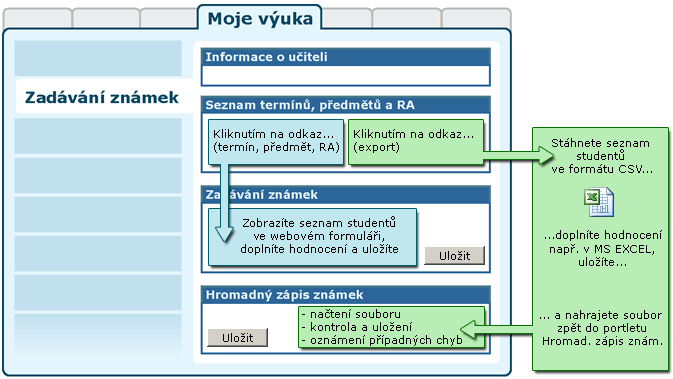
Obrázek 203. Zadávání hodnocení webovým formulářem přímo v portálu nebo exportem, doplněním v externím programu a načtením zpět do portálu.
Jsou podporovány dva formáty pro přenos dat:
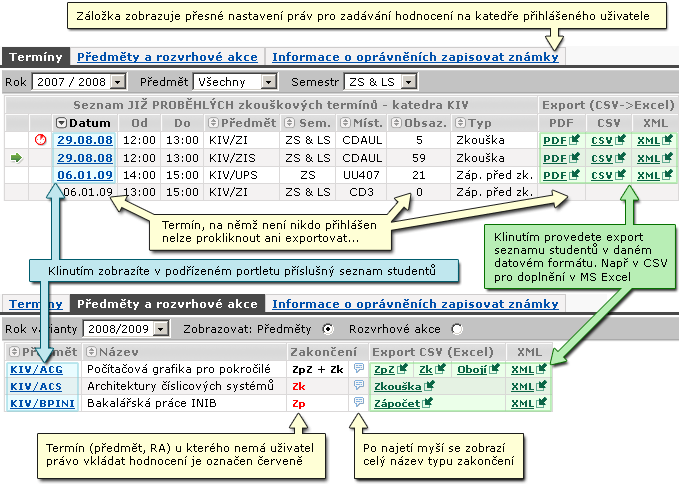
Obrázek 204. Portlet poskytuje seznamy studentů a jejich exporty.
Formát CSV
Formát CSV byl zvolen především proto, že jej lze přímo otevřít v programu MS Excel, kde je pak zobrazen přehledně jako tabulka. V Excelu uživatelé (vyučující) doplní potřebné údaje, soubor uloží a poté prostřednictvím portletu nahrají do IS/STAG.
Formát CSV má bohužel také svoje nevýhody — nikde není specifikován přesný formát jednotlivých sloupců, takže je například velký problém při zpracování položek datum, které jsou zapsány v každém jazyce jinak a nelze přesně určit, v jakém z nich chceme, aby Excel data ukládal. Přesnější popis formátu CSV lze získat ve Wikipedii.
Jako oddělovač se v případě CSV používá znak středník, nikoliv čárka. Čárka se totiž v českých verzích používá i pro desetinná čísla a docházelo by tak k problémům. České verze MS Excel používají ve výchozím případě také středník, proto je použit i v IS/STAG.
Tabulka seznamu studentů ve formátu CSV
Barevné značení v obrázcích:
Povinné položky — MUSÍ BÝT ZADÁNY (při načítání souboru do IS/STAG nesmí chybět).
Nepovinné položky — MOHOU BÝT ZADÁNY (pokud jsou uvedeny, přenáší se do IS/STAG).
Informativní — pro orientaci uživatele v tabulce (při načítání do IS/STAG jsou ignorovány).
Soubor CSV načtený do Excelu je zobrazen jako tabulka, kterou lze rozdělit na tři části
Část určující předmět a studenta:
katedra — zkratka katedry/pracoviště
zkratka — zkratka předmětu
rok — rok varianty předmětu
semestr — zkratka semestru (ZS, LS)
os_cislo — osobní číslo studenta
jmeno — jméno studenta
prijmeni — příjmení studenta
titul — titul studenta
nesplnene_prerekvizity — seznam nesplněných podmiňujících předmětů

Obrázek 205. CSV: Část určující předmět a studenta.
Část o zkoušce/zápočtu: položky — pro informace o ZKOUŠCE NEBO ZÁPOČTU (je-li předmět zakončen pouze zápočtem):
zk_typ_hodnoceni — Udává zkratku hodnotící stupnice použité pro hodnocení. Pouze informativní údaj při exportu dat. Při importu do IS/STAG se zcela ignoruje.
zk_hodnoceni — hodnocení zkoušky, dle stupnice dané školy použité u tohoto předmětu.
zk_body — body získané u zkoušky. Jedná se o číslo, které může případně mít až dvě desetinná místa — POZOR — zde stačí, aby byla uvedena jen jedna z těchto dvou povinných položek.
zk_datum — datum udělení zkoušky. Ve formátu DD.MM.YYYY (den.měsíc.rok). Pokud není uveden, pak se při nahrávání známky do IS/STAG systém pokusí datum automaticky doplnit — doplní datum posledního platného zkouškového termínu, na kterém byl student na daném předmětu zapsán (na termínu, který již proběhl). Pokud student nebyl na žádném termínu, systém nedovede datum zjistit a nahrání této položky skončí s chybou — datum bude třeba v Excelu dopsat ručně.
zk_pokus — na kolikátý pokus byla zkouška absolvována (1-9). Při exportu z IS/STAG se v případě, že student ještě nemá v IS/STAG zapsanou žádnou známku, vygeneruje automaticky navrhované číslo pokusu (systém spočítá, na kolika termínech student již byl. Pokud nebyl na žádném, navrhne nulu). Pokud není položka pokus vyplněna, dojde při nahrávání do IS/STAG k určení hodnoty automaticky — uloží se počet platných termínů, na kterých student doposud byl. Pokud na žádném nebyl, skončí nahrání rovněž s chybou.
zk_ucit_idno — číslo (ID) učitele (UCITIDNO v IS/STAG), který hodnocení uděluje. Tuto položku můžete nechávat nevyplněnou vždy — při nahrávání do IS/STAG je automaticky nahrazena číslem toho učitele, který je v portálu přihlášen. Vyučující nemá možnost zadávat známky za jiného vyučujícího, proto buď musí nechat položku nevyplněnou anebo zapsat své vlastní číslo. Pouze uživatel pracující pod rolí katedra musí ID učitele, za kterého hodnocení uděluje, uvést. Zjištění ID čísla učitele
zk_jazyk — Jazyk, ve kterém student předmět absolvoval (tj. ve kterém byl předmět vyučován).
zk_ucit_jmeno — Příjmení a jméno učitele, který hodnocení udělil. Pouze informativní údaj při exportu dat. Při importu do IS/STAG se zcela ignoruje.

Obrázek 206. CSV: Část o zkoušce/zápočtu.
Pokud chce vyučující zapsat známku, MUSÍ vyplnit ALESPOŇ jednu z položek zk_hodnoceni nebo zk_body. Ostatní (modré — nepovinné) položky jsou ve většině situací doplněny automaticky (viz popis jednotlivých položek). Naopak, pokud položka zk_hodnoceni ani položka zk_body vyplněny či uvedeny NEJSOU, pak k zápisu známky nedochází (tj. nedochází k žádné změně stavu v IS/STAG) a na obsahu dalších položek již nezáleží.
Část o zápočtu před zkouškou: pro uložení informace o ZÁPOČTU PŘED ZKOUŠKOU
zppzk_typ_hodnoceni — Udává zkratku hodnotící stupnice použité pro hodnocení. Pouze informativní údaj při exportu dat. Při importu do IS/STAG se zcela ignoruje.
zppzk_hodnoceni — hodnocení zápočtu před zkouškou. Musí obsahovat hodnoty z klasifikační stupnice zápočtu před zkouškou.
zppzk_datum — analogie, viz minulý odstavec
zppzk_pokus — analogie, viz minulý odstavec. S jediným rozdílem: U zápočtu před zkouškou pokud pokus není vyplněn a student ani nebyl na žádném z termínů zápočtu před zkouškou, tak nedojde k chybě jako v případě zkoušky, ale nastaví se číslo pokusu na 1.
zppzk_ucit_idno — analogie, viz minulý odstavec
zppzk_ucit_jmeno — Příjmení a jméno učitele, který hodnocení udělil. Pouze informativní údaj při exportu dat. Při importu do IS/STAG se zcela ignoruje.

Obrázek 207. CSV: Část o zápočtu před zkouškou (ZppZk).
Pokud chce vyučující zapsat zápočet před zkouškou, MUSÍ vyplnit alespoň položku zppzk_hodnoceni. Ostatní (modré — nepovinné) položky jsou ve většině situací doplněny automaticky (viz popis jednotlivých položek). Naopak, pokud položka zppzk_hodnoceni vyplněna či uvedena NENÍ, pak k zápisu zápočtu před zkouškou nedochází (tj. nedochází k žádné změně stavu v IS/STAG) a na obsahu dalších položek již nezáleží.
Pokud na nějaké řádce nic uživatel nezmění, tak se také po nahrání souboru nezmění nic v IS/STAG. Položky, které jsou v okamžiku nahrávání shodné se stavem v IS/STAG, se v něm nijak neaktualizují.
Pokud u zkoušky není vyplněno hodnocení ani body, pak to také znamená, že se údaj o zkoušce v IS/STAG nebude měnit (stejně tak v případě zápočtu a jeho hodnocení). Není to tedy tak, že by se údaje o zkoušce z IS/STAG odstranily. Hromadným načtením hodnocení není možné informaci již uloženou v IS/STAG zrušit (smazat) — k tomu je třeba použít původní aplikaci pro zadávání hodnocení prostřednictvím webového formuláře.
Formát XML
Datová struktura je jednoduchá — jedná se o seznam libovolného množství jednotlivých záznamů, přičemž jeden záznam (element student_na_predmetu) obsahuje podelementy, které přesně odpovídají (názvem i pořadím) sloupečkům, které byly popsány u formátu CSV. XML soubory musejí být vždy kódovány v UTF-8.
Všechny položky mají stejný význam a stejná pravidla (povinné/nepovinné/informativní) jako u formátu CSV.
Je k dispozici XML Schéma, které až na jednu drobnou odlišnost platí pro XML použité zde v portletu pro Hromadný zápis známek i ve Webové službě nad IS/STAG v příslušné službě (na ZČU viz https://stag-ws.zcu.cz).
<?xml version="1.0" encoding="UTF-8"?>
<ns1:zapis_znamek xmlns:ns1="http://stag-ws.zcu.cz/">
<znamky>
<student_na_predmetu>
<katedra>KIV</katedra>
<zkratka>PPA1</zkratka>
<rok>2007</rok>
<semestr>ZS</semestr>
<os_cislo>A05551</os_cislo>
<jmeno>Veronika</jmeno>
<prijmeni>Novotná</prijmeni>
<titul></titul>
<nesplnene_prerekvizity></nesplnene_prerekvizity>
<zk_typ_hodnoceni>Známkou</zk_typ_hodnoceni>
<zk_datum>15.5.2008</zk_datum>
<zk_pokus>1</zk_pokus>
<zk_hodnoceni>2</zk_hodnoceni>
<zk_body>85.3</zk_body>
<zk_ucit_idno></zk_ucit_idno>
<zk_jazyk></zk_jazyk>
<zppzk_datum>10.5.2008</zppzk_datum>
<zppzk_pokus>1</zppzk_pokus>
<zppzk_hodnoceni>S</zppzk_hodnoceni>
<zppzk_ucit_idno></zppzk_ucit_idno>
</student_na_predmetu>
</znamky>
</ns1:zapis_znamek>Příklad 1. Příklad XML
Hromadné načtení hodnocení
Portlet Hromadný zápis známek a zápočtů do IS/STAG
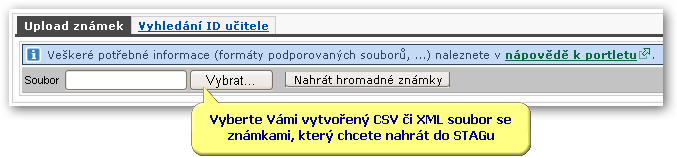
Obrázek 208. Portlet Hromadný zápis známek a zápočtů do IS/STAG.
Portlet obsahuje dvě záložky. V první je formulář sloužící k nahrání CSV (nebo XML) souboru s vyplněnými daty do IS/STAG. Vyberte tedy soubor ze svého souborového systému a klikněte na tlačítko .
Na tlačítko klikněte pouze jednou a vyčkejte. Operace může trvat delší dobu a to v závislosti na počtu záznamů v odeslaném souboru. Maximální velikost takto nahraného souboru je 5 MB.
Portlet nejprve zkontroluje odeslaný soubor po formální a syntaktické stránce a pak postupně odesílá položky do IS/STAG. Generuje průběžně informace o průběhu tohoto procesu, které se zobrazí ihned po jeho ukončení. Pak se přímo v portletu objeví informace o posledním proběhlém načtení známek — datum a čas, počet všech položek, počet položek úspěšně vložených do IS/STAG a poté informace a případná chybová hlášení pro jednotlivé položky. Tento seznam je možné zkopírovat ze stránky, chybné položky opravit a nahrát znovu. Portlet umožňuje otevřít výsledek hromadného zápisu známek ve verzi pro tisk.
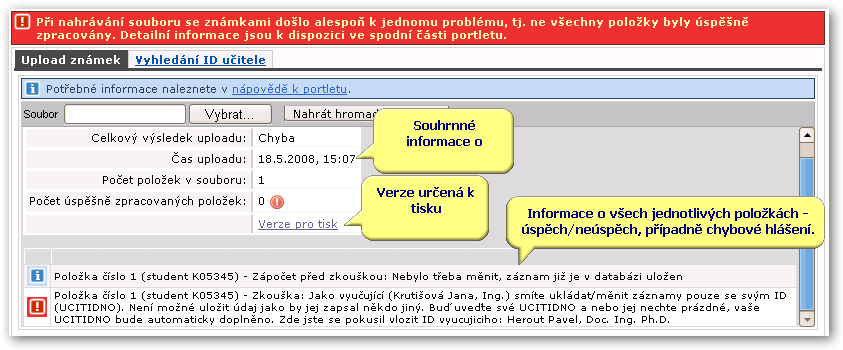
Obrázek 209. Hromadný zápis známek a zápočtů — chyby.
Zjištění ID učitele
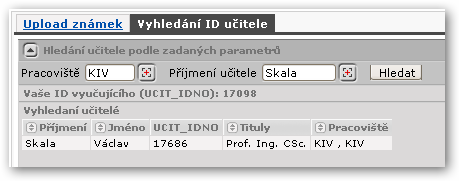
Obrázek 210. Vyhledání ID učitele.
Záložka Vyhledání ID učitele se týká především uživatelů s rolí katedra. Protože do CSV a XML souborů musí vkládat i informaci o vyučujícím, za kterého načítají soubor s hodnocením — v souboru se uvádí přímo identifikátor (ID) daného učitele, pod kterým je veden v IS/STAG — tzv. „ucitidno“. Záložka obsahuje jednoduchý vyhledávací formulář pro nalezení učitele a jeho ID (pracoviště a příjmení, součástí je dohledávač).
Ukázkový postup — zápis známek krok za krokem
Zde najdete jednoduchý a stručný popis postupu, jak použít aplikaci pro hromadný zápis známek a zápočtů. Detailní informace k jednotlivým krokům jsou popsány v předchozích kapitolách:
Stažení aktuálních dat z IS/STAG. — které skupině studentů chcete zapisovat známky:
Studentům na některém z mých zkouškových termínů — klikněte na odkaz ve sloupci Export v portletu
Seznam termínů, předmětů a rozvrhových akcí
.Studentům na nějaké rozvrhové akci, např. na vašem cvičení — v portletu
Seznam termínů, předmětů a rozvrhových akcí
na záložce Předměty a rozvrhové akce si přepnete zobrazení na seznam rozvrhových akcí a u příslušné akce si stáhněte potřebný CSV soubor.Studentům na celém předmětu — v portletu
Seznam termínů, předmětů a rozvrhových akcí
na záložce Předměty a rozvrhové akce si přepněte zobrazení na seznam předmětů a u příslušného předmětu si stáhněte potřebný CSV soubor.
Uložení dat na disk: ve všech předchozích případech vám prohlížeč nabídne uložení nebo otevření souboru. Uložte si soubor na vámi zvolené místo, odkud jej později otevřete.
Otevření v Excelu: otevřete uložený soubor:
Spusťte program MS Excel a zvolte v menu položku Soubor/otevřít, najděte vámi uložený soubor a otevřete jej.
NEBO: Poklepejte myší na název vámi uloženého souboru v Průzkumníku souborů nebo jiném programu pro správu souborů, který používáte.
Excel načte soubor a zobrazí jeho obsah formou výše popsané tabulky.
Vyplnění údajů: měňte pouze ty údaje, které chcete do IS/STAG načíst. Ostatní údaje, které nezměníte, zůstanou v IS/STAG rovněž nezměněné.
Chcete-li zapsat zápočet před zkouškou (jen u předmětů zakončených Zk+Zp), vyplňte u každého studenta sloupeček zppzk_hodnoceni — ten jediný je povinný.
V případě, že studenti nebyli zapsáni na nějaké termíny zápočtu před zkouškou (což často nebývají), musíte vyplnit i sloupečky zppzk_datum a zppzk_pokus. Pokud na nějakém termínu zapsaní byli, je možné nechat i tyto dva sloupečky nevyplněny a při hromadném zápisu budou automaticky nastaveny (viz popis položek v kapitole Formát CSV).
Chcete-li zapsat zkoušku (u předmětů zakončených Zk nebo Zk+Zp) či zápočet (u předmětů zakončených Zp), vyplňte u každého studenta sloupeček zk_hodnoceni (případně i zk_body).
Pokud vyplňujete údaje u studentů, kteří byli na zkouškovém termínu, můžete nechat zbylé sloupce nevyplněné a ty budou doplněny dle údajů jejich posledního absolvovaného zkouškového termínu. Nechcete-li této možnosti využít, vyplňte opět i sloupečky zk_datum a zk_pokus. Podrobné informace o doplňování viz kapitola Formát CSV.
Nahrání do IS/STAG: v portletu
Hromadný zápis známek a zápočtů
se přepněte na záložku Zápis známek, do formuláře vyberte soubor, který jste připravili v předešlém kroku a klikněte na tlačítko .Kontrola výsledku: po nahrání souboru zkontrolujte dle výpisu portletu, zda nedošlo u nějaké z položek k problému, podle chybového hlášení opravte soubor dat a výše popsanými kroky v Excelu soubor znovu nahrajte do IS/STAG.






